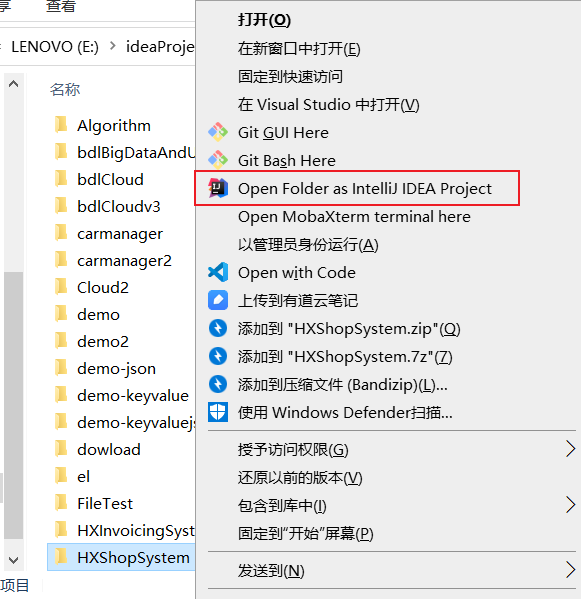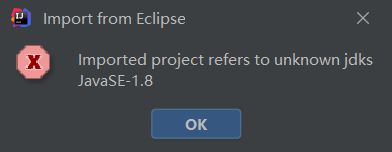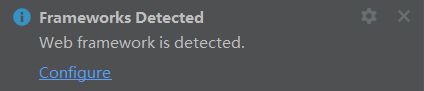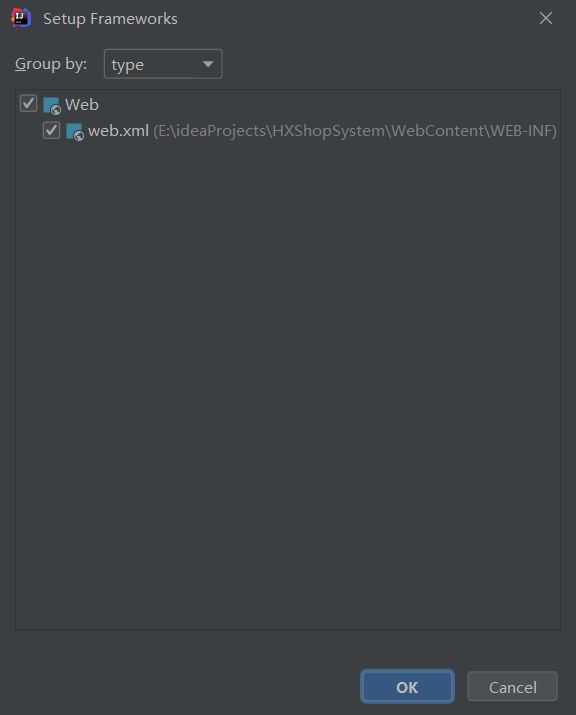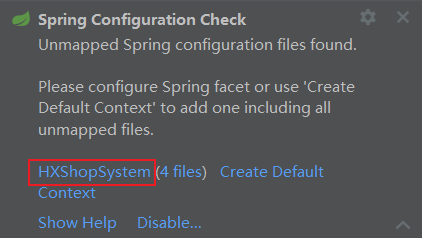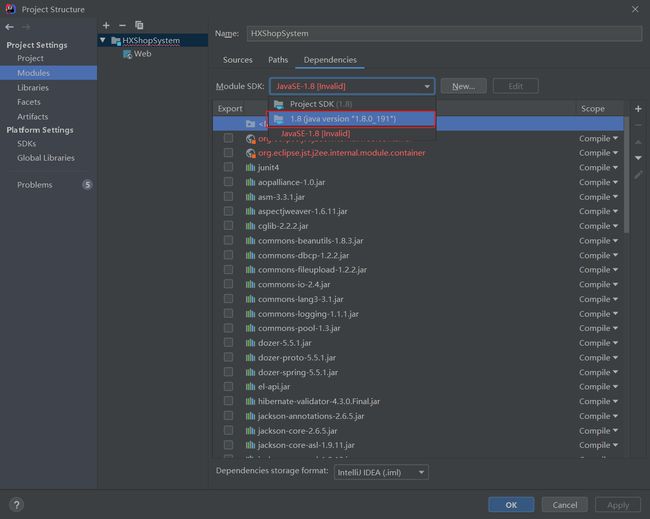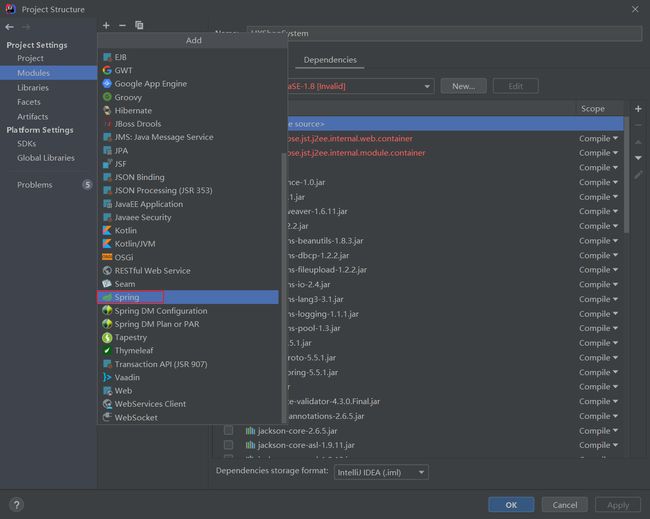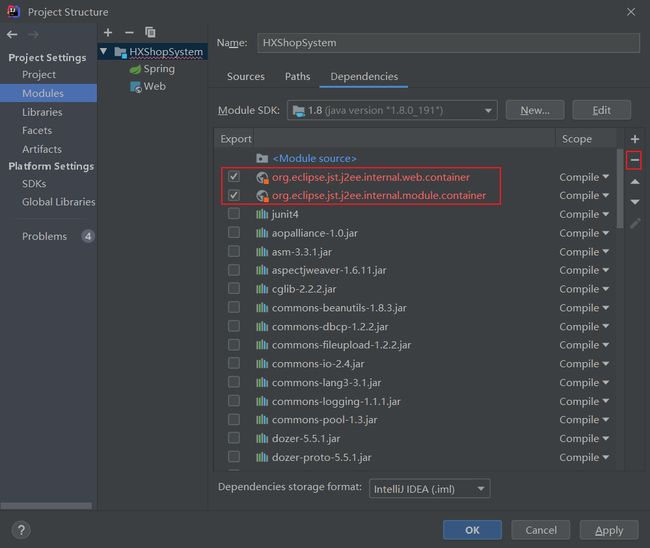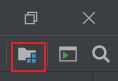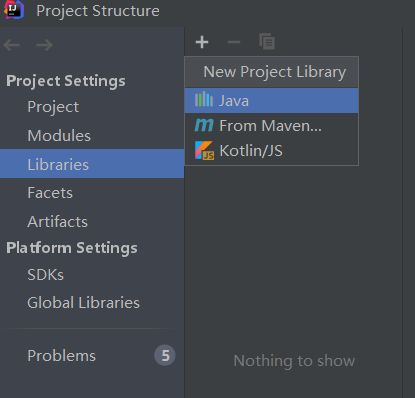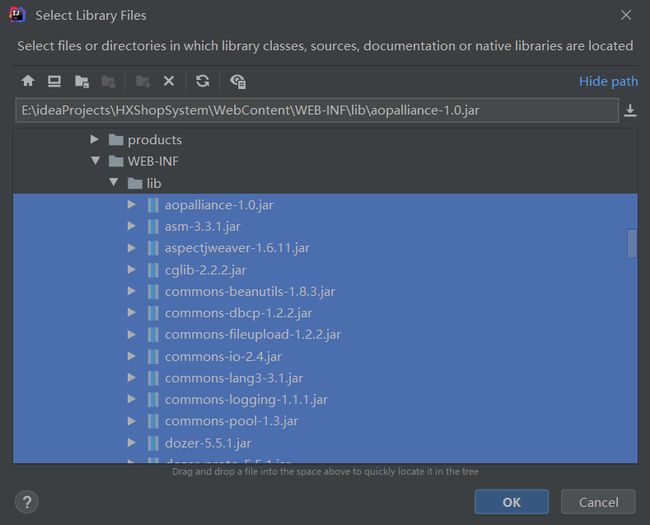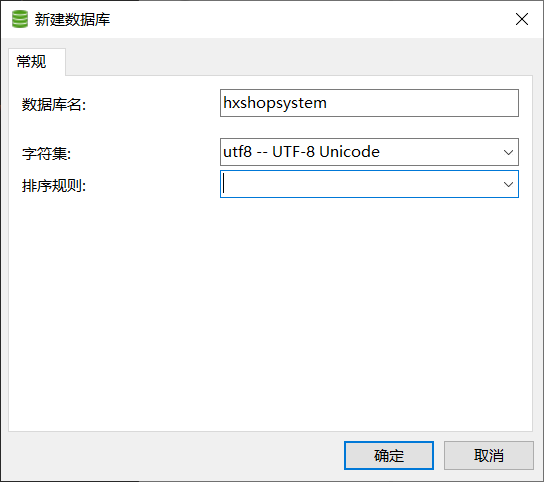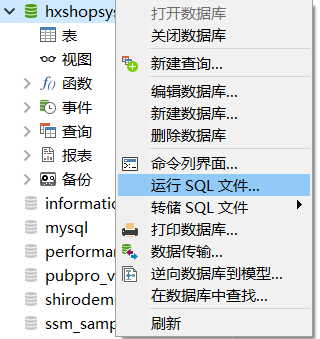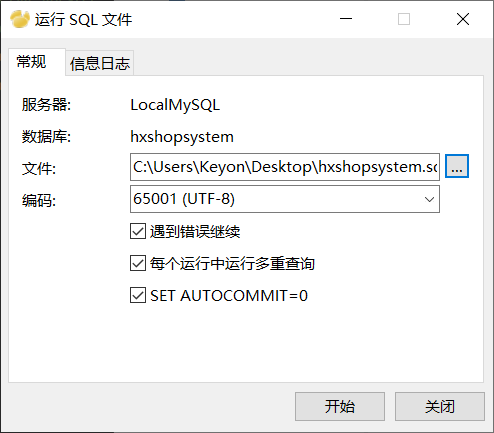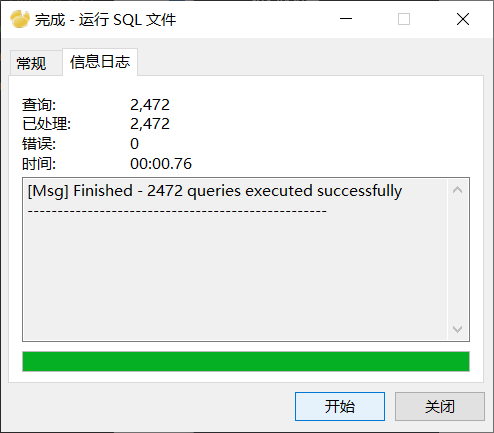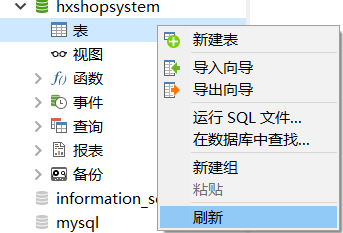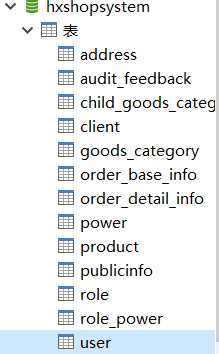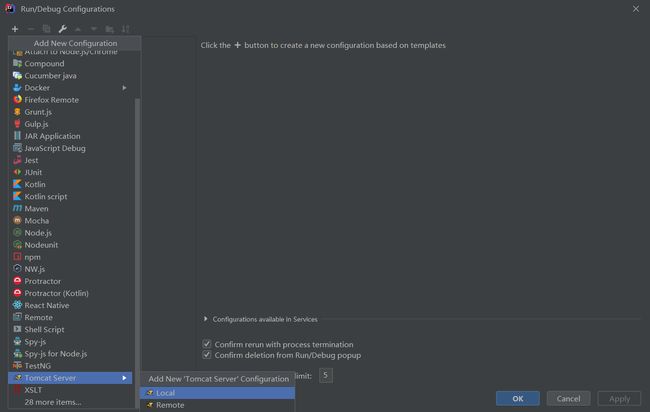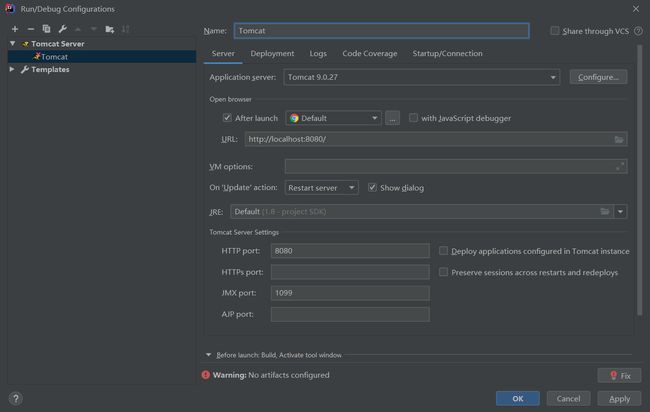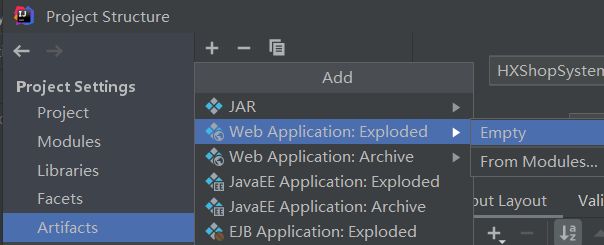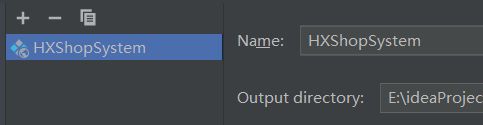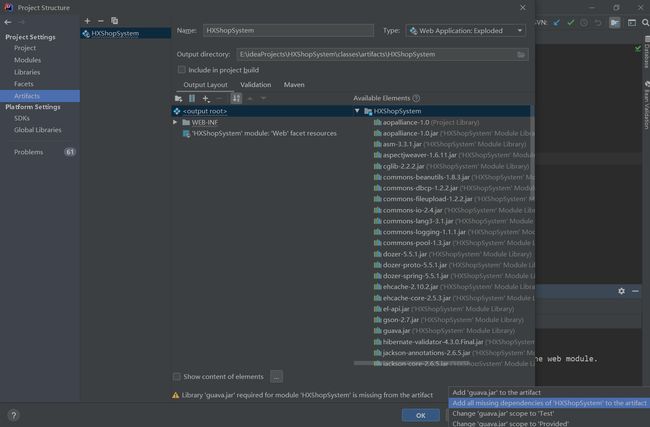论拿到一个Web项目如何顺利运行
从团队里接手一个用Eclipse开发的Web旧项目,想要在idea上顺利运行,需要先配置一下环境。
对于下载的网上开源的项目,在自己电脑上打开发现一堆报错,也可以看看这篇文章。
打开项目
右键菜单打开(菜单没有这一项就先通过idea打开)
点击OK
环境配置
Web项目基本配置:定位web.xml
右下角提示检测到Web框架,点击Configure进行配置。
定位web.xml,点击OK。
如果没有提示,或不小心关闭了,可以在idea右上角Project Structure(项目结构)中打开并找到。
Spring配置检查
idea没有找到关于Spring的配置文件,此时你需要手动将所有未映射的文件添加至项目中。
根据右下角提示,点击HXShopSystem(项目名)
正好先把项目模块使用的JDK配置一下,改成自己电脑上的JDK。
添加Spring配置
按图示,执行1、2步后点击OK -> OK
报红的这几个依赖删除即可。
JAR包导入
JAR包导入分有Maven和无Maven的情况。
有Maven可借助Maven去本地仓库直接获取JAR包,本地仓库没有则自动下载没有的JAR包。
有无Maven可根据 项目根目录下有无pom.xml文件可判断。
有Maven工具的项目
对于使用了Maven等包管理工具的项目,需要更改一下Maven的路径。
File -> Settings -> Build, Execution, Deployment -> Maven
修改成自己电脑上的maven。
无Maven工具的项目
打开项目结构
添加项目Library
找到WebContent\WEB-INF\lib\下的全部JAR包,一路点击OK。
路径不一定一致,添加所有项目用到的JAR包即可。
如果没有存放JAR包,那只能自己去下载,idea内置了 导入没有的JAR包 提示下载功能。
或者去MavenRepo仓库搜索JAR包自行下载。再重复上述导包步骤。
数据库配置
打开db.properties
数据库名:hxshopsystem
数据库的用户名、密码修改成自己电脑上的。
数据库导入表与数据
打开Navicat(数据库连接工具)
新建一个数据库
数据库名即上述db.properties配置项中的hxshopsystem
字符集选utf-8或者utf8mb4
排序规则不填,默认即可
运行SQL文件
找到![]()
executed successfully表示执行成功,点击关闭即可,不要再点开始了。
刷新一下表
OK没啥问题。
配置Tomcat
回到idea,点击![]()
添加一个Tomcat Server配置
Name改不改无所谓,不影响。
点击右下角红色叹号标注的Fix。
添加artifacts
修改Name为HXShopSystem,点击OK
点击项目结构,右下角Fix
进入Artifacts,右下角点击添加所有缺少的依赖到artifact中。
其他问题
多数据源项目
查看db.properties,如果是多数据源项目,可能需要相应建多个数据库,导入多个表。
数据库导入SQL失败
导入SQL运行提示[SQL] Finished successfully with error,SQL没问题,就有可能是MySQL版本问题。
如果是MySQL5.5,建议升到5.6+。5.6+版本重新定义了时间戳。
很有可能SQL导出用的是5.6+环境,而你在5.5环境下运行该SQL就会出error。
参考:https://blog.csdn.net/Lonelyooacz/article/details/103450720
启动后首页可访问,但下一个页面提示404
可能原因是JDK与Tomcat版本不兼容问题。
JDK8的话,推荐Tomcat8/9版本。